
IOS 7 Mail porta con sé l'evidente cambiamento estetico, ma incorpora anche nuove opzioni, come la possibilità di configurare la posta in arrivo a nostro piacimento. Può eliminare cartelle, aggiungerne di nuove, creare una cartella con solo messaggi non letti... Spieghiamo passo passo come lasciare la posta in arrivo di nostro gradimento, per avere accesso diretto a tutto ciò che ci interessa davvero e tralasciare ciò che non lo è.
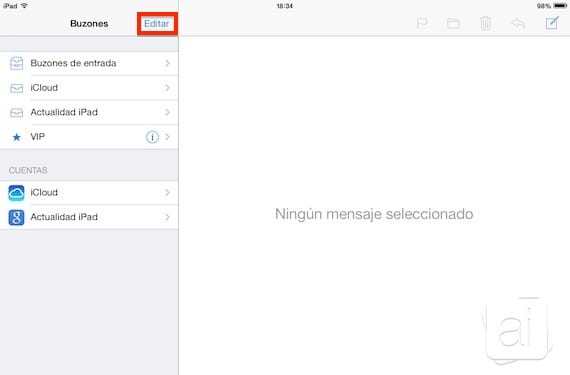
Dobbiamo accedere al file app di posta elettronica nativo per iOS, nella finestra principale fare clic sul pulsante "Modifica" per accedere alle opzioni di configurazione dalla posta in arrivo.
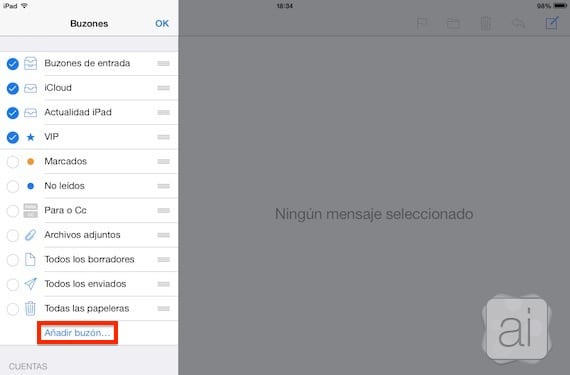
Vedremo che appariranno più cartelle. Alcuni sono attivati, contrassegnati da un segno blu a sinistra, e altri sono disattivati, senza il segno. Possiamo modificarlo a nostro piacimento. Ad esempio, trovo molto utile avere un vassoio che mostrami direttamente i messaggi non letti. Se vogliamo aggiungere qualsiasi altra cartella del nostro account che non è nell'elenco, fare clic su «Aggiungi casella di posta».

Selezioniamo quindi l'account che vogliamo e scegliamo la cartella che ci interessa. Sarà contrassegnato con un segno a sinistra e possiamo selezionarne quanti ne vogliamo.
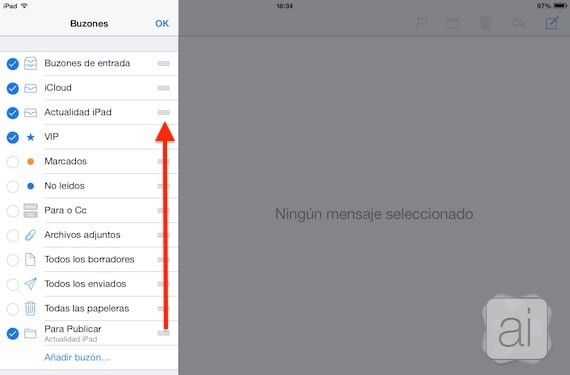
Una volta selezionato, accettiamo e torneremo alla finestra delle cartelle. Possiamo spostare la cartella appena aggiunta alla posizione che vogliamo, premendo e facendo scorrere sulle linee orizzontali a destra. Possiamo anche spostare il resto delle cartelle.
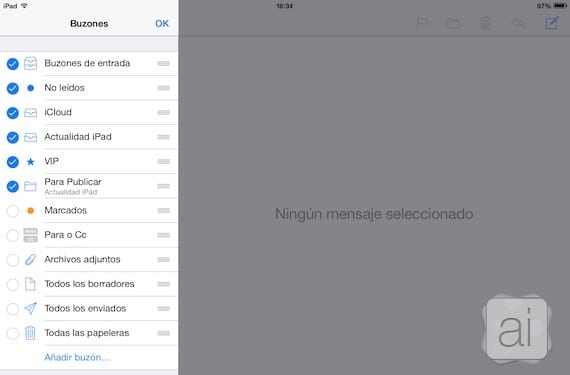
Quando avremo la casella di posta configurata a nostro piacimento, fare clic su OK e torneremo alla casella di posta principale.

Abbiamo già la nostra casella di posta personalizzata, con i collegamenti alle cartelle che usiamo di più. Questo può essere fatto con qualsiasi account che abbiamo aggiunto a Mail. Conosci altri suggerimenti da Mail? Cerchi una soluzione ai tuoi dubbi? Non esitare a contattarci, proveremo ad aiutarti.
Maggiori informazioni - Stanco della posta? Alternative per gestire la posta su iPad: Incredimail, Mail + per Outlook ed Evomail.

Cari amici,
Non so come, ma ogni volta che entro nell'app sul mio iphone mi mostra il mio account iCloud, invece di mostrarmi la vista delle caselle di posta, che è quello che mi mostrava all'inizio. Non so cosa ho fatto per farlo accadere per alcuni giorni.
Vorrei che cliccassi sull'icona Mail, la prima cosa che mi appare è la visualizzazione di tutte le mie caselle di posta.
L'app a cui mi riferisco è Mail. Mi spiace.
Con il mio account iCloud intendo l'account e-mail iCloud, che di solito non utilizzo. Ed è quello che appare quando eseguo l'app Mail sul mio iPhone.
Buongiorno dal mio iphone, ho fatto alcuni movimenti di posta, dalla posta in arrivo di tutti alla posta in arrivo, quando si apre la posta in arrivo non c'è posta